Supraland je dobrodružná hra, která ve službě Steam získává nadšené recenze. To však neznamená, že hra je zcela bez chyb.
Toto jsou některé běžné chyby Supralandu a způsob, jakým je mohou hráči opravit.
1. Supraland se nespustí nebo se zhroutí
Spusťte Steam jako správce
U některých hráčů s chybou „Supraland přestal fungovat“ se Supraland nemusí spustit nebo přestat běžet. Chcete-li to opravit, zkuste spustit Steam jako správce kliknutím pravým tlačítkem na Steam a jeho výběrem Spustit jako administrátor volba. Poté spusťte hru ze služby Steam.
Přečtěte si také: Chcete spustit Steam jako správce? Zde je návod, jak to udělat
Ověřte herní soubory Supralandu
- Ověření herních souborů může často opravit hry Steam, které se nespustí. Chcete-li to provést, vyberte Knihovna ve službě Steam.
- Vyberte pravým tlačítkem myši Supraland Vlastnosti.
- Klikněte na ikonu Místní záložka soubory.
- Poté stiskněte Ověřte integritu herních souborů knoflík.
Vypněte brány firewall a antivirové programy třetích stran
Brána firewall systému Windows Defender a antivirový software třetích stran mohou blokovat spuštění programu Supraland. Vypnutí WDF a antivirových nástrojů tedy může opravit hru Supraland, která se nespustí. Uživatelé mohou WDF ve Windows 10 vypnout následovně.
- Otevřete Cortanu stisknutím klávesy Windows + S a do vyhledávacího pole zadejte klíčové slovo „firewall“.
- Poté kliknutím na bránu Windows Defender Firewall otevřete applet ovládacího panelu zobrazený přímo níže.
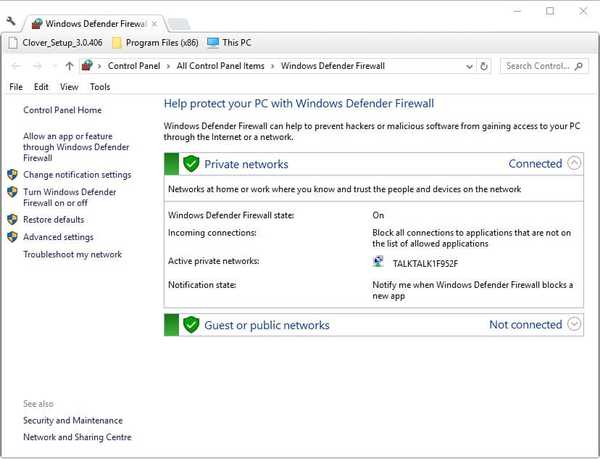
- Klepněte na Zapněte nebo vypněte bránu Windows Defender Firewall otevřete možnosti zobrazené níže.
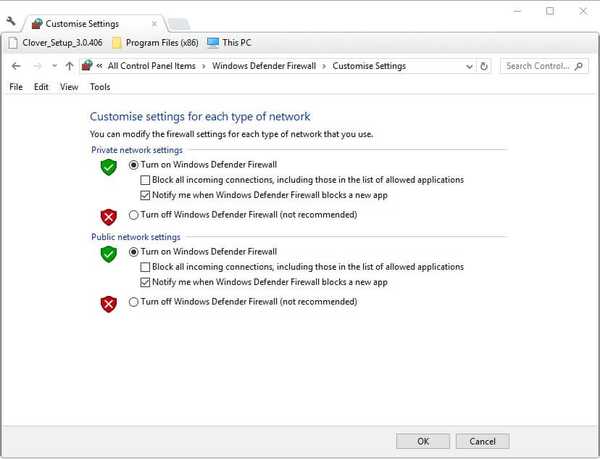
- Vybrat Vypněte program Windows Defender Firewall nastavení.
- Uživatelé mohou obvykle dočasně deaktivovat antivirové nástroje třetích stran výběrem možnosti zakázat nebo vypnout v jejich kontextových nabídkách. Pravým tlačítkem myši klepněte na ikonu na hlavním panelu antivirového nástroje a vyberte jeho dočasné deaktivování na několik hodin před spuštěním Supralandu.
- SOUVISEJÍCÍ: 10 nejlepších emulátorů pro hraní her pro více hráčů na PC
Přeinstalujte Supraland
- Přeinstalování Supralandu může také opravit nespuštění hry. To provedete kliknutím Knihovna ve službě Steam.
- Poté mohou uživatelé kliknout pravým tlačítkem na Supraland a vybrat Smazat místní obsah.
- Vybrat Vymazat možnost potvrdit.
- Před opětovnou instalací zavřete Steam a restartujte Windows.
- Poté klikněte pravým tlačítkem na Supraland na kartě Knihovna Steam a vyberte Nainstalujte hru.
2. Hry Supraland neukládejte
Vypněte přístup k řízené složce
Hry, které se neukládají, jsou další chybou Supralandu. To může být způsobeno blokováním přístupu do kontrolovaných složek Supraland. Uživatelé proto budou muset buď vypnout přístup k řízené složce, nebo povolit Supraland přes něj.
- Uživatelé mohou přístup k kontrolovaným složkám vypnout pomocí aplikace Nastavení. Chcete-li otevřít možnost Řízený přístup ke složce, stiskněte klávesu Windows + S.
- V Cortaně zadejte „Řízený přístup ke složkám“.
- Kliknutím na Přístup ke kontrolované složce otevřete Nastavení, jak je uvedeno níže.
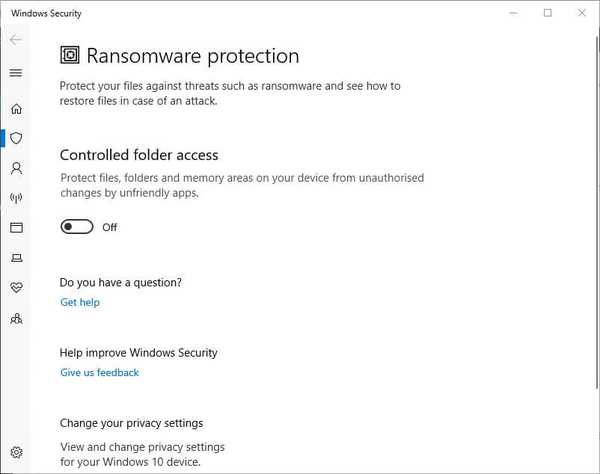
- Poté přepněte Řízený přístup ke složce možnost vypnuta.
3. Hra běží s nízkým FPS
Vypněte G-Sync
U některých hráčů může Supraland běžet s nízkou snímkovou frekvencí. Nízké snímkové frekvence mohou být způsobeny synchronizací snímkové frekvence G-Sync u monitorů G-Sync. Uživatelé mohou G-Sync vypnout následujícím způsobem.
- Pravým tlačítkem klikněte na plochu Windows a vyberte Ovládací panely NVIDIA.
- Klepněte na Zobrazit na levé straně ovládacího panelu.
- Poté klikněte Nastavit G-Sync.
- Zrušte výběr Povolit G-Sync, G-Sync Compatible volba.
- zmáčkni Aplikovat knoflík.
- Kromě toho by hráči měli před spuštěním Supralandu ukončit všechny programy na pozadí. Chcete-li tak učinit, klepněte pravým tlačítkem na hlavní panel a vyberte Správce úloh.
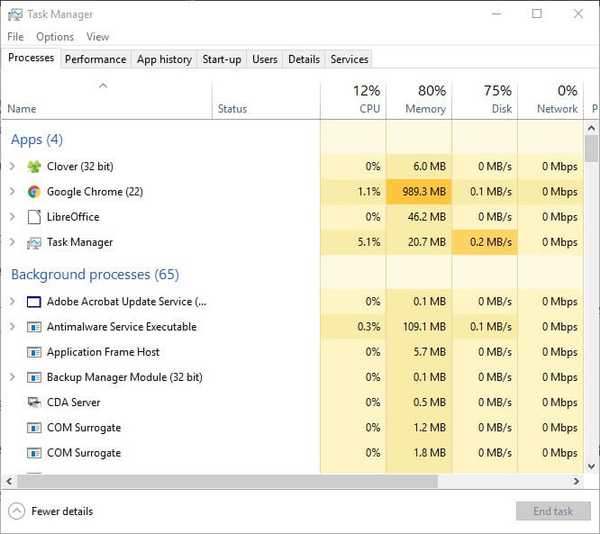
- Vyberte programy uvedené v části Aplikace na kartě Procesy a klikněte na Ukončit úkol zavřít je.
- SOUVISEJÍCÍ: Nejlepší RPG hry pro Windows 10, které se budou hrát v roce 2019
4. Fotoaparát a myš nepracují při hraní Supralandu
Vymažte soubor GameSettingsSave.sav
Toto je chyba Supralandu, kdy hráči nemohou ovládat herní kameru pomocí myši. Chcete-li tuto chybu opravit, zkuste odstranit soubor GameSettingsSave.sav společnosti Suprland. Hráči to mohou dělat ve Windows 10 následovně.
- Nejprve zavřete Supraland a Steam.
- Stiskněte klávesu Windows + E klávesová zkratka.
- Zadejte tuto cestu v Průzkumníku souborů: C: UsersAppDataLocalSupralandSavedSaveGames. Nahraďte „“ svým skutečným názvem uživatelského účtu.
- Vyberte soubor GameSettingsSave.sav a stiskněte Vymazat knoflík.
- Tato chyba může být způsobena také Comodo Internet Security, který spouští nějaký software ve virtuálním kontejneru. Odinstalování softwaru Comodo nebo alespoň vypnutí funkce automatického zadržování může vyřešit chybu kamery a myši Supraland.
Výše uvedená řešení mohou potenciálně opravit čtyři chyby nebo problémy Supralandu. Hráči mohou také dále optimalizovat Supraland pomocí softwaru pro posilování her, který maximalizuje systémové prostředky pro hru.
SOUVISEJÍCÍ ČLÁNKY K ODHLÁŠENÍ:
- Úplná oprava: Nelze spustit Steam hry ve Windows 10, 8.1, 7
- Oprava: Nelze spouštět hry Steam ve Windows 10
- Windows 10 opravit
 Friendoffriends
Friendoffriends



